Après avoir utiliser l'assistant WebBlocker Activation Wizard pour activer WebBlocker et créer une configuration de base, vous pouvez configurer les paramètres supplémentaires des actions WebBlocker.
Pour permettre à WebBlocker de refuser tout le contenu Web qui correspond aux catégories configurées, vous devez activer WebBlocker dans les stratégies de proxy HTTP et HTTPS. Pour plus d'informations, consultez Utiliser des Actions WebBlocker dans des Définitions de Proxy.
Si vous activez l'inspection de contenu pour l'action de proxy HTTPS, assurez-vous d'activer également WebBlocker dans l'action de proxy HTTP utilisée pour l'inspection de contenu. Pour plus d'informations, consultez Proxy HTTPS : inspection du contenu.
Pour configurer une action WebBlocker :
- Ouvrez la page Actions WebBlocker.
Dans Policy Manager, sélectionnez Services d'Abonnement > WebBlocker > Configurer.
Dans Fireware Web UI, sélectionnez Services d'Abonnement > WebBlocker.
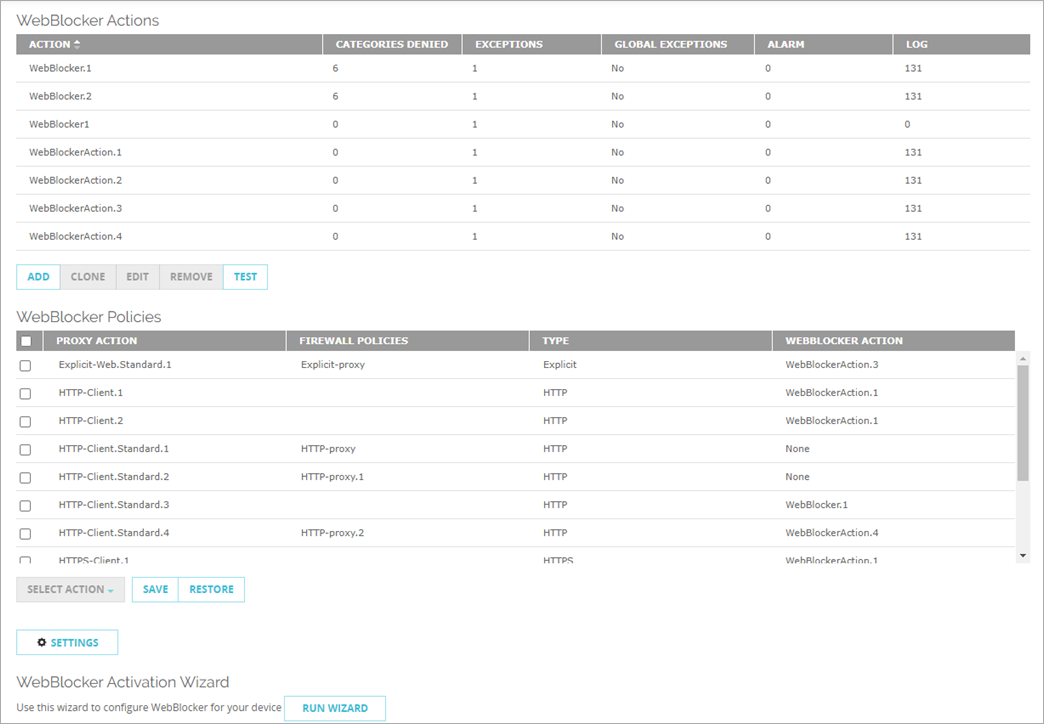
Page Actions WebBlocker de Fireware Web UI
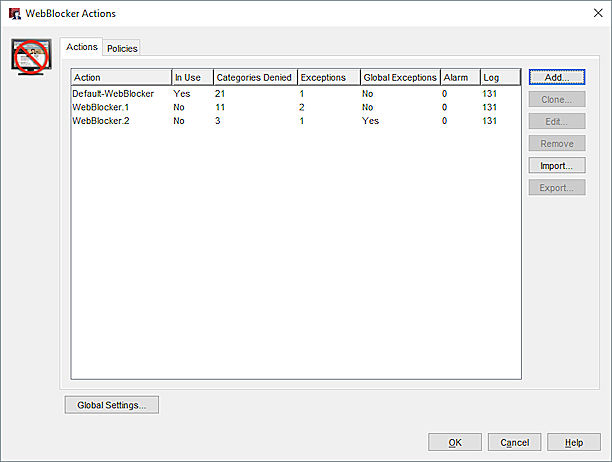
Boîte de dialogue Actions WebBlocker de Policy Manager
- Sélectionner l'action WebBlocker à configurer.
- Cliquez sur Modifier.
- Configurez les paramètres WebBlocker. La page Modifier l'Action WebBlocker comprend des onglets qui vous permettent de :
- Cliquez sur Enregistrer ou OK.
Dans Fireware Web UI, cliquez sur Tester pour saisir une URL à tester quant à une action WebBlocker donnée.